Δεν είναι όλα τα αρχεία Mac που βλέπουν άλλοι. Μερικές φορές, είναι απολύτως απαραίτητο να χρησιμοποιήσετε έναν κωδικό πρόσβασης για την καλύτερη προστασία των συγκεκριμένων δεδομένων Mac. Η χρήση κρυπτογράφησης και προστασίας με κωδικό πρόσβασης είναι ένας τακτικός και αποτελεσματικός τρόπος για να διασφαλιστεί η ασφάλεια. Σε αυτήν την περίπτωση, πρέπει να βασιστείτε σε ένα μυστικό κλειδί ή κωδικό πρόσβασης για να αποκτήσετε πρόσβαση σε ένα κρυπτογραφημένο αρχείο. Εδώ έρχεται η ερώτηση, ξέρετε πώς να κρυπτογραφήσετε αρχεία σε Mac?

Όπως αναφέρθηκε παραπάνω, η κρυπτογράφηση είναι ένας καλός τρόπος για την προστασία ευαίσθητων δεδομένων στα οποία προτιμάτε να έχετε πρόσβαση μόνοι σας. Στην πραγματικότητα, η διαδικασία κρυπτογράφησης αρχείων είναι αρκετά εύκολη. Εδώ σε αυτήν την ανάρτηση, θα επικεντρωθούμε σε όσα σας έχει ήδη προσφέρει η Apple για κρυπτογράφηση αρχείων σε macOS. Επιπλέον, συνιστάται ένα εξαιρετικό εργαλείο κρυπτογράφησης αρχείων Mac για να σας βοηθήσει να ασφαλίσετε εύκολα αρχεία και φακέλους Mac.
- Μέρος 1: Πώς να κρυπτογραφήσετε αρχεία σε Mac με βοηθητικό πρόγραμμα δίσκου
- Μέρος 2: Καλύτερο λογισμικό κρυπτογράφησης αρχείων Mac για να κλειδώνετε αρχεία σε Mac
Μέρος 1: Πώς να κρυπτογραφήσετε αρχεία σε Mac με βοηθητικό πρόγραμμα δίσκου
Υπάρχει ένας κοινός τρόπος για να κρυπτογραφήσετε αρχεία σε Mac. Στην πραγματικότητα, το macOS σας παρέχει ένα ενσωματωμένο λογισμικό κρυπτογράφησης αρχείων Mac για να κλειδώσετε ένα αρχείο Mac. Με την εφαρμογή Disk Utility, μπορείτε εύκολα να προστατεύσετε τα ευαίσθητα αρχεία και φακέλους από άλλους. Εδώ σε αυτό το μέρος, θα σας δείξουμε πώς μπορείτε να κρυπτογραφήσετε αρχεία σε Mac με το Disk Utility.
Βήμα 1 Πρώτον, πρέπει να ανοίξετε το Disk Utility στο Mac σας. Για να το κάνετε αυτό, μπορείτε να ανοίξετε Εφαρμογές και στη συνέχεια επιλέξτε Utilities. Στη συνέχεια, μπορείτε να βρείτε και να ανοίξετε το δίσκο Utility λογισμικό. Επίσης, μπορείτε να χρησιμοποιήσετε το "Spotlight Search" για να το εντοπίσετε γρήγορα.
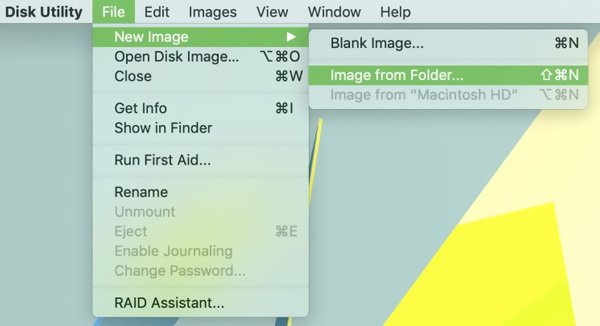
Βήμα 2Τώρα μπορείτε να αναζητήσετε και να επιλέξετε το συγκεκριμένο φάκελο που θέλετε να κρυπτογραφήσετε και να προστατεύσετε. Κάντε κλικ Επιλέξτε όταν το βρίσκετε. Στη συνέχεια, επιλέξτε τη θέση αυτής της νέας εικόνας φακέλου στο επόμενο παράθυρο. Κατά τη διάρκεια αυτού του βήματος, μπορείτε να μετονομάσετε το φάκελο ή να προσθέσετε μια ετικέτα.
Βήμα 3Κάντε κλικ στο κρυπτογράφηση και σας δίνονται δύο επιλογές κρυπτογράφησης, Κρυπτογράφηση AES 128-bit και Κρυπτογράφηση AES 256-bit. Σχετικά μιλώντας, η κρυπτογράφηση AES 128-bit μπορεί να σας δώσει μια ταχύτερη διαδικασία κρυπτογράφησης / αποκρυπτογράφησης και η κρυπτογράφηση AES 256-bit μπορεί να σας προσφέρει πιο ασφαλή. Εδώ μπορείτε να επιλέξετε είτε ένα με βάση την ανάγκη σας.
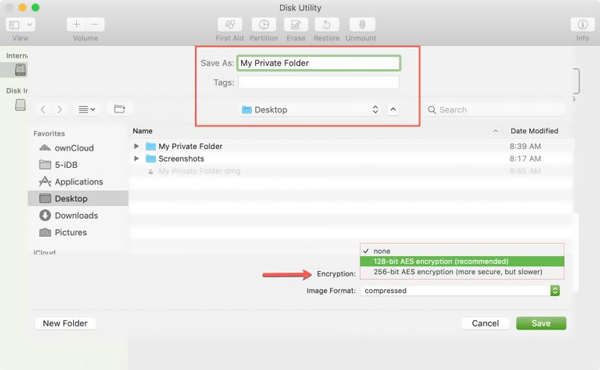
Βήμα 4Από αυτό το βήμα, μπορείτε να ξεκινήσετε να δημιουργείτε έναν κωδικό πρόσβασης για την κρυπτογράφηση αρχείων Mac. Θα σας ζητηθεί να δημιουργήσετε και να επαληθεύσετε τον κωδικό πρόσβασης. Σημειώστε ότι, μην δημιουργήσετε έναν κωδικό πρόσβασης που μπορεί να τον ξεχάσετε αργότερα.
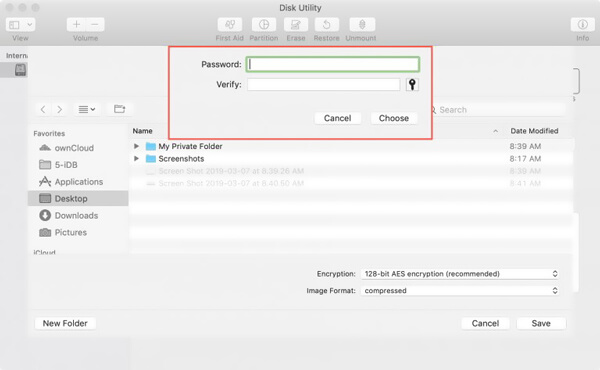
Βήμα 5Αφού δημιουργήσετε τον κωδικό πρόσβασης, μπορείτε να κάνετε κλικ στο Μορφή εικόνας επιλογή. Ακολουθούν περισσότερες επιλογές για την κρυπτογράφηση των αρχείων Mac. Μπορείς να διαλέξεις μόνο για ανάγνωση, ανάγνωσης / εγγραφής or συμπιεσμένο ανάλογα με τις ανάγκες σας.
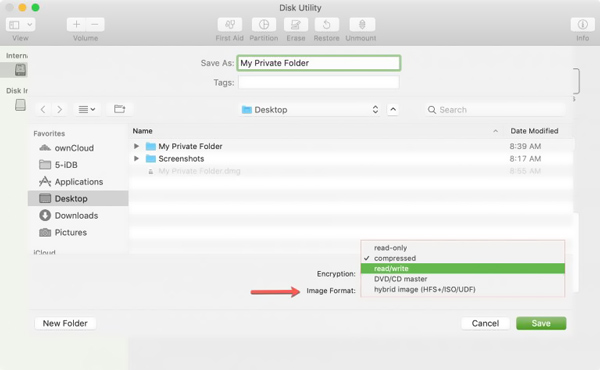
Βήμα 6Μετά από όλες αυτές τις λειτουργίες, μπορείτε να κάνετε κλικ Αποθήκευση για να επιβεβαιώσετε την κρυπτογράφηση αρχείων Mac. Έχετε τη δυνατότητα να δείτε ολόκληρη τη διαδικασία κρυπτογράφησης αρχείων σε Mac. Κάντε κλικ Ολοκληρώθηκε για να ολοκληρώσετε την κρυπτογράφηση αρχείων σε Mac.
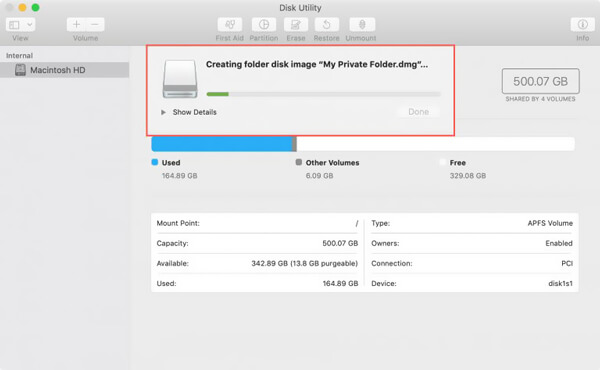
Μπορείτε να κρυπτογραφήσετε και να προστατέψετε με κωδικό τους φακέλους σας στο Mac ακολουθώντας τον παραπάνω οδηγό. Όταν ολοκληρωθεί, θα πρέπει να εισαγάγετε τον κωδικό πρόσβασης που μόλις δημιουργήσατε για να αποκτήσετε πρόσβαση σε όλα τα αρχεία αυτού του φακέλου.
Μέρος 2: Καλύτερο λογισμικό κρυπτογράφησης αρχείων Mac για να κλειδώνετε αρχεία σε Mac
Χρειάζεστε έναν ευκολότερο τρόπο κρυπτογράφησης αρχείων σε Mac; Εδώ προτείνουμε έντονα το καλύτερο λογισμικό κρυπτογράφησης αρχείων, Mac Καθαριστικό για να κλειδώνετε αρχεία σε Mac. Είναι ειδικά σχεδιασμένο για τη βελτιστοποίηση του Mac σας και έχει τη δυνατότητα να αποκρύπτει και να προστατεύει τα πολύτιμα αρχεία Mac σας.
Mac Cleaner - Καλύτερο λογισμικό κρυπτογράφησης αρχείων Mac
- Απόκρυψη και κρυπτογράφηση αρχείων σε Mac και ρύθμιση κωδικού πρόσβασης για την προστασία του απορρήτου σας.
- Εξαφανίστε αποτελεσματικά όλα τα ανεπιθύμητα / παλαιά / μεγάλα αρχεία σε Mac.
- Ελέγξτε τη χρήση της CPU και της μνήμης, τη χρήση του δίσκου και την κατάσταση της μπαταρίας του Mac.
- Καθαρίστε, βελτιστοποιήστε και διατηρήστε το Mac για ασφάλεια 100%.
- Προβάλετε τα ανεπιθύμητα αρχεία, τις κρυφές μνήμες, τα αρχεία καταγραφής, τα αρχεία απορριμμάτων πριν από την εκκαθάριση και διαγράψτε με ασφάλεια με ένα κλικ.
- Απευθείας αναζήτηση αρχείων ανά όνομα αρχείου και σειρά με βάση το μέγεθος, την ώρα και ούτω καθεξής από το σαρωμένο αποτέλεσμα.
Πώς να κρυπτογραφήσετε αρχεία σε Mac με το καλύτερο λογισμικό κρυπτογράφησης αρχείων
Βήμα 1Πρώτον, πρέπει να κάνετε διπλό κλικ στο παραπάνω κουμπί λήψης και να ακολουθήσετε τις οδηγίες για να εγκαταστήσετε και να εκτελέσετε γρήγορα αυτό το λογισμικό κρυπτογράφησης αρχείων Mac στον υπολογιστή σας Mac. Όταν εισέρχεστε στην κύρια διεπαφή, επιλέξτε το ToolKit επιλογή.

Βήμα 2Επιλέξτε το Κρύβω στη βασική διεπαφή του ToolKit.

Βήμα 3Εδώ προσφέρονται δύο επιλογές, Κρύβω και Κρυπτογράφηση. Λαμβάνοντας υπόψη ότι θέλετε να κρυπτογραφήσετε αρχεία σε Mac, τώρα πρέπει να επιλέξετε το Κρυπτογράφηση επιλογή. Απλά κάντε κλικ στο κουμπί Κρυπτογράφηση.

Βήμα 4 Θα εμφανιστεί ένα αναδυόμενο παράθυρο και θα σας ζητηθεί να ορίσετε τον κωδικό πρόσβασης για κρυπτογράφηση δεδομένων Mac. Ομοίως, εδώ πρέπει να δημιουργήσετε έναν κωδικό πρόσβασης που δεν θα ξεχάσετε. Στη συνέχεια, ένα νέο παράθυρο θα καθοδηγήσει την επιλογή του συγκεκριμένου φακέλου αρχείων. Εδώ μπορείτε εύκολα να ορίσετε κωδικό πρόσβασης και να κρυπτογραφήσετε αρχεία Mac.
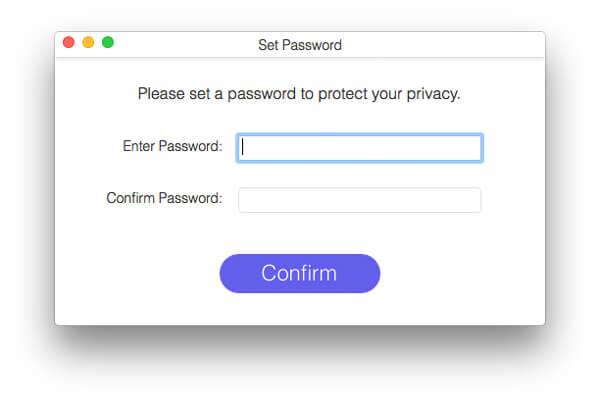
Μέσα σε λίγα μόνο κλικ, μπορείτε εύκολα να κρυπτογραφήσετε αρχεία σε Mac. Επιπλέον, όπως φαίνεται παραπάνω, το Mac Cleaner μπορεί επίσης να σας βοηθήσει να διαχειριστείτε καλύτερα διάφορα αρχεία στο Mac σας, αφαιρέστε τις κρυφές μνήμες, cookies και άλλα άχρηστα δεδομένα. Απλά κατεβάστε δωρεάν και δοκιμάστε το.
Μιλήσαμε κυρίως πώς να κρυπτογραφήσετε αρχεία σε Mac. Μετά την ανάγνωση αυτής της σελίδας, μπορείτε να πάρετε το 2 απλούς τρόπους για να το κάνετε αυτό. Εάν εξακολουθείτε να έχετε κάποια ερώτηση, μπορείτε να μας αφήσετε ένα μήνυμα στο τμήμα σχολίων.



 Αποκατάσταση στοιχείων iPhone
Αποκατάσταση στοιχείων iPhone Αποκατάσταση συστήματος iOS
Αποκατάσταση συστήματος iOS Δημιουργία αντιγράφων ασφαλείας και επαναφορά δεδομένων iOS
Δημιουργία αντιγράφων ασφαλείας και επαναφορά δεδομένων iOS iOS οθόνη εγγραφής
iOS οθόνη εγγραφής MobieTrans
MobieTrans Μεταφορά iPhone
Μεταφορά iPhone iPhone Γόμα
iPhone Γόμα Μεταφορά μέσω WhatsApp
Μεταφορά μέσω WhatsApp Ξεκλείδωμα iOS
Ξεκλείδωμα iOS Δωρεάν μετατροπέας HEIC
Δωρεάν μετατροπέας HEIC Αλλαγή τοποθεσίας iPhone
Αλλαγή τοποθεσίας iPhone Android Ανάκτηση Δεδομένων
Android Ανάκτηση Δεδομένων Διακεκομμένη εξαγωγή δεδομένων Android
Διακεκομμένη εξαγωγή δεδομένων Android Android Data Backup & Restore
Android Data Backup & Restore Μεταφορά τηλεφώνου
Μεταφορά τηλεφώνου Ανάκτηση δεδομένων
Ανάκτηση δεδομένων Blu-ray Player
Blu-ray Player Mac Καθαριστικό
Mac Καθαριστικό DVD Creator
DVD Creator Μετατροπέας PDF Ultimate
Μετατροπέας PDF Ultimate Επαναφορά κωδικού πρόσβασης των Windows
Επαναφορά κωδικού πρόσβασης των Windows Καθρέφτης τηλεφώνου
Καθρέφτης τηλεφώνου Video Converter Ultimate
Video Converter Ultimate Πρόγραμμα επεξεργασίας βίντεο
Πρόγραμμα επεξεργασίας βίντεο Εγγραφή οθόνης
Εγγραφή οθόνης PPT σε μετατροπέα βίντεο
PPT σε μετατροπέα βίντεο Συσκευή προβολής διαφανειών
Συσκευή προβολής διαφανειών Δωρεάν μετατροπέα βίντεο
Δωρεάν μετατροπέα βίντεο Δωρεάν οθόνη εγγραφής
Δωρεάν οθόνη εγγραφής Δωρεάν μετατροπέας HEIC
Δωρεάν μετατροπέας HEIC Δωρεάν συμπιεστής βίντεο
Δωρεάν συμπιεστής βίντεο Δωρεάν συμπιεστής PDF
Δωρεάν συμπιεστής PDF Δωρεάν μετατροπέας ήχου
Δωρεάν μετατροπέας ήχου Δωρεάν συσκευή εγγραφής ήχου
Δωρεάν συσκευή εγγραφής ήχου Ελεύθερος σύνδεσμος βίντεο
Ελεύθερος σύνδεσμος βίντεο Δωρεάν συμπιεστής εικόνας
Δωρεάν συμπιεστής εικόνας Δωρεάν γόμα φόντου
Δωρεάν γόμα φόντου Δωρεάν εικόνα Upscaler
Δωρεάν εικόνα Upscaler Δωρεάν αφαίρεση υδατογραφήματος
Δωρεάν αφαίρεση υδατογραφήματος Κλείδωμα οθόνης iPhone
Κλείδωμα οθόνης iPhone Παιχνίδι Cube παζλ
Παιχνίδι Cube παζλ





